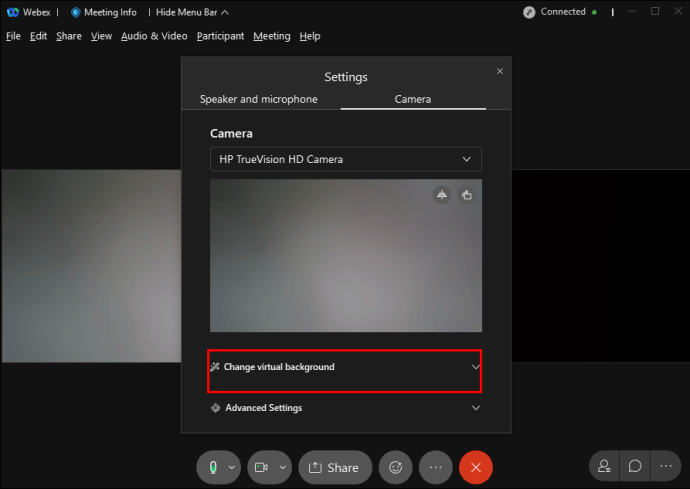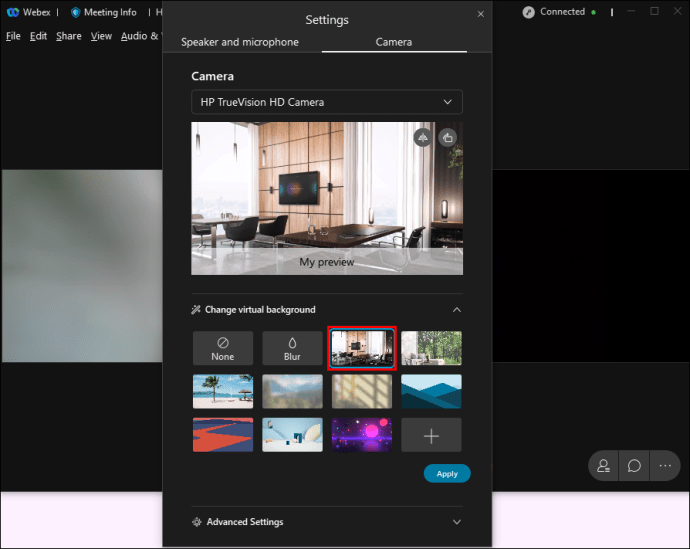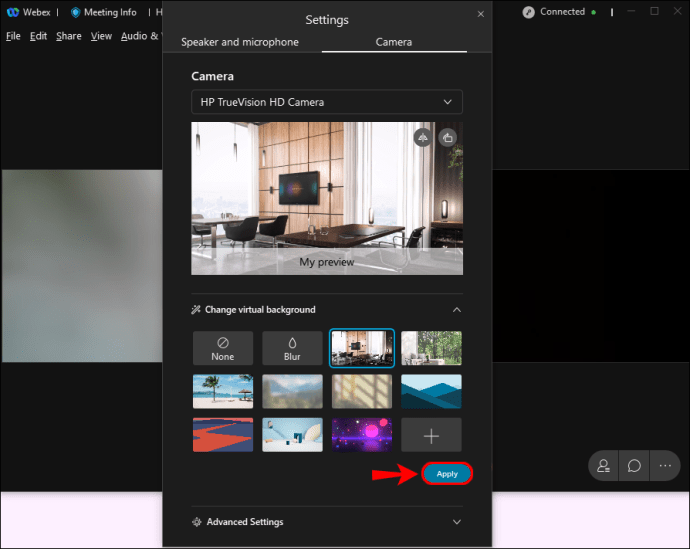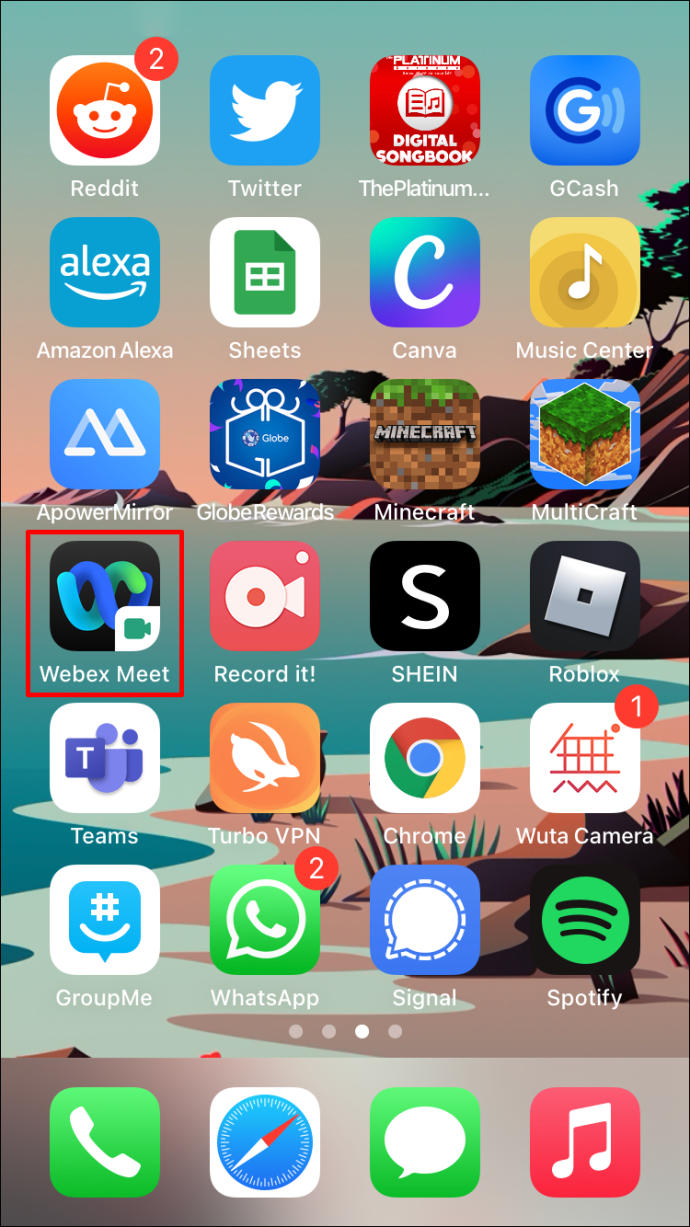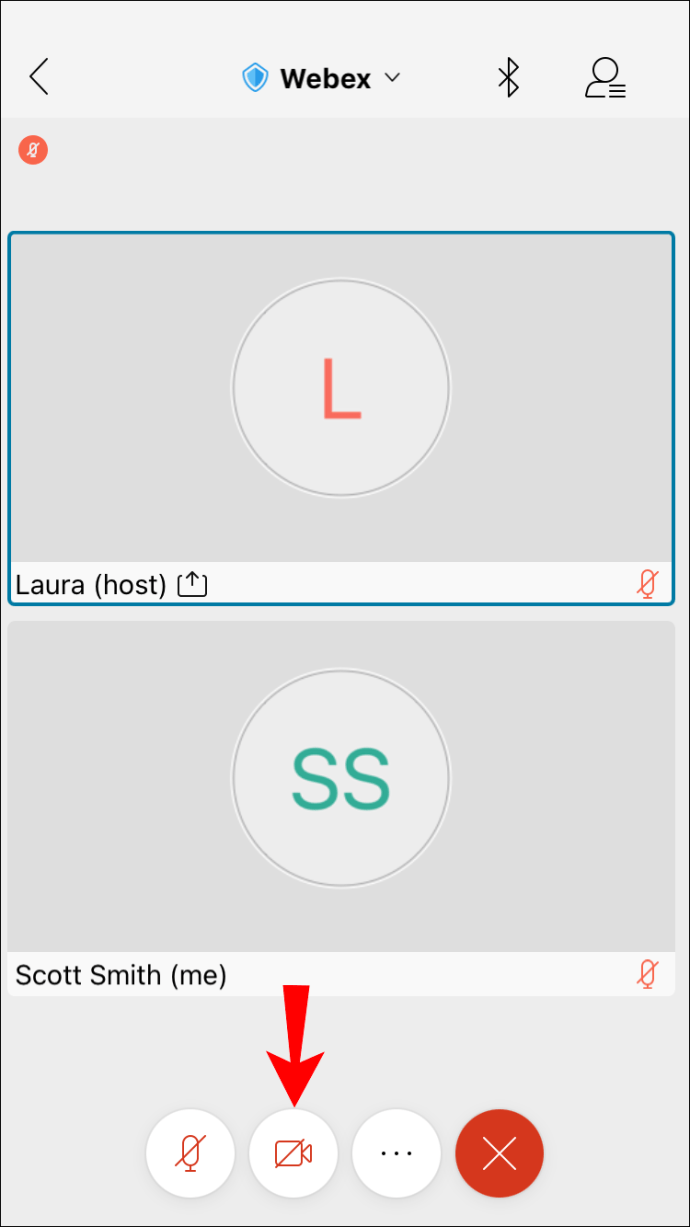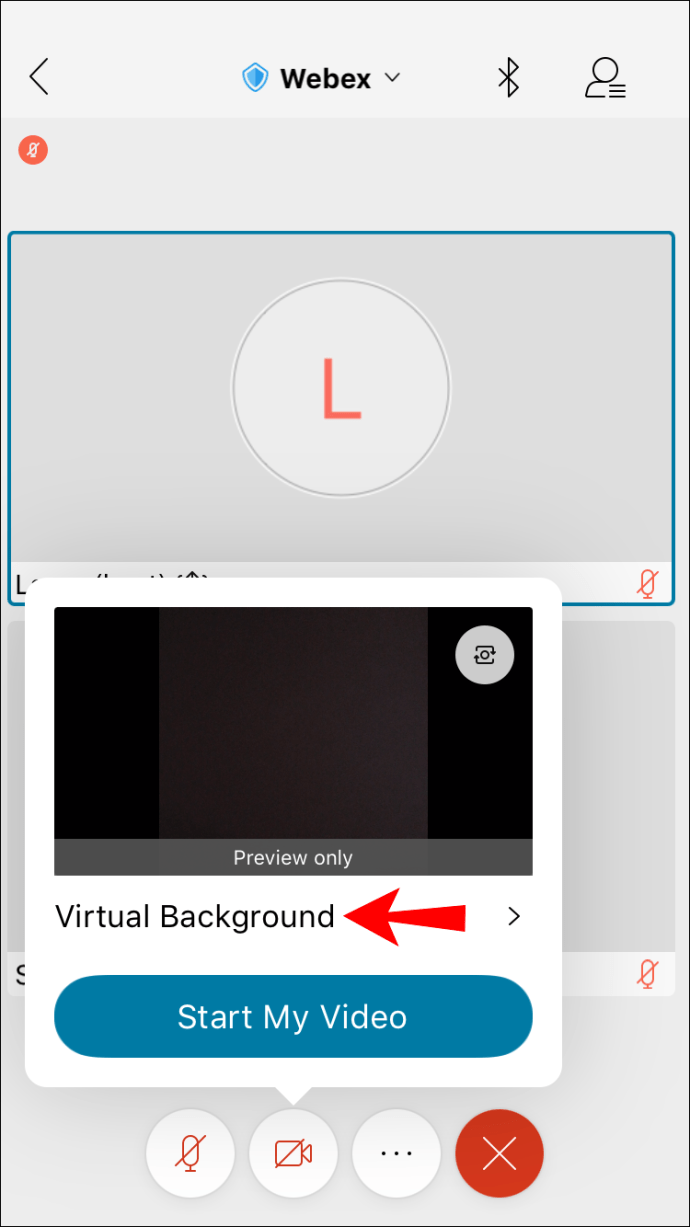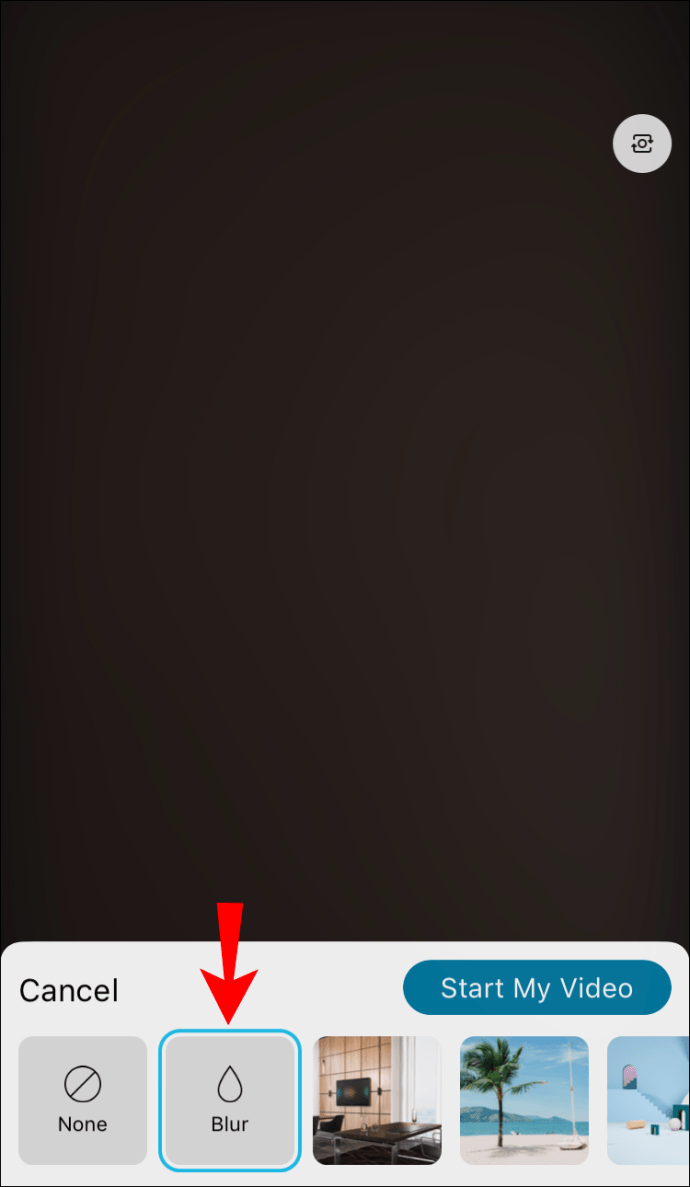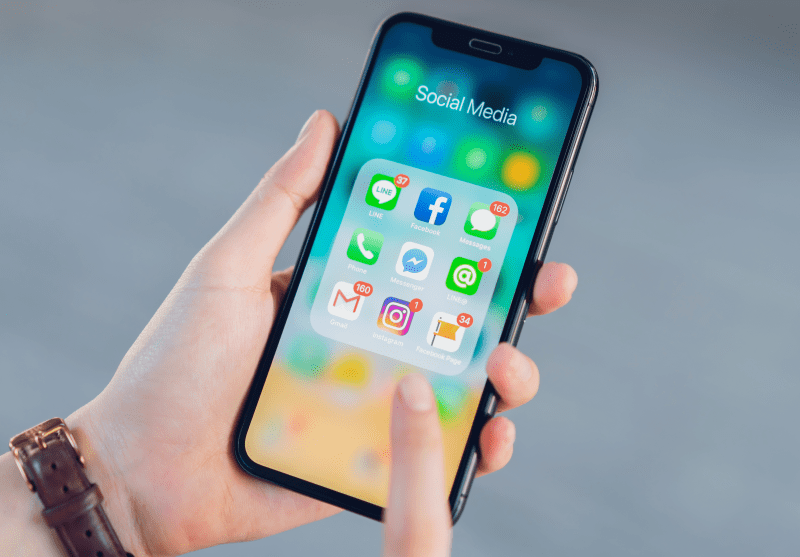Webex este un serviciu de videoconferință care rămâne la fel de popular și astăzi ca atunci când a fost fondat în 1995. Poate că nu este cel mai faimos dintre aceste servicii, dar să știi cum să-l folosești nu va strica.

Un lucru care i-a lipsit inițial este capacitatea de a folosi fundaluri virtuale. Dar în acest articol, veți învăța cum să configurați un fundal virtual atunci când utilizați Webex. De asemenea, veți afla cum să faceți acest lucru atât pe computere, cât și pe dispozitive mobile. În cele din urmă, vom răspunde și la unele dintre întrebările tale arzătoare despre funcțiile Webex.
Inițial, Webex nu avea această caracteristică pentru serviciile lor de videoconferință. Acest lucru a făcut ca aplicația să rămână în urma celorlalți concurenți în popularitate. Cu toate acestea, în 2020, Cisco a introdus o actualizare care a permis utilizatorilor să-și schimbe fundalul în timpul conferințelor și întâlnirilor video.
Astăzi, trebuie doar să aveți Webex instalat pe dispozitiv. Sunt necesare și câteva cerințe pentru dispozitiv.
Cerințe pentru dispozitiv pentru a schimba fundalul
Nu orice computer sau dispozitiv mobil poate folosi funcția de fundal virtuală. Fundalurile virtuale necesită mai multă putere de la CPU, ceea ce poate pune sub presiune hardware-ul. Astfel, dispozitivele mai puțin puternice nu vor avea opțiunile să apară deloc în timpul unui apel video conferință.
Cum să utilizați un fundal virtual pe Webex
Ar trebui să aveți Webex instalat pe dispozitiv și actualizat la cea mai recentă versiune. Dacă nu, vă recomandăm să faceți acest lucru acum. După aceasta, puteți începe să utilizați un fundal în timpul unui apel conferință.
Pe desktop
În primul rând, vom arunca o privire la utilizarea fundalului virtual pe un computer. Pașii se aplică atât pentru Windows, cât și pentru Mac, astfel încât utilizatorii fiecăreia dintre ele pot citi mai departe.
Pașii pe computer sunt:
- Înainte de a vă alătura unei întâlniri, lansați Webex.
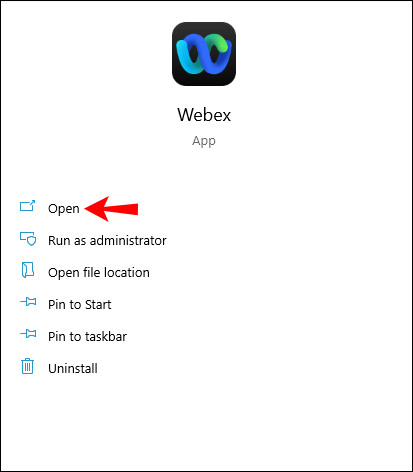
- Găsiți opțiunea „Schimbați fundalul” în colțul din stânga sus sau din dreapta al ecranului.
- Pe Windows, este în stânga, iar utilizatorii de Mac ar trebui să privească în colțul din dreapta
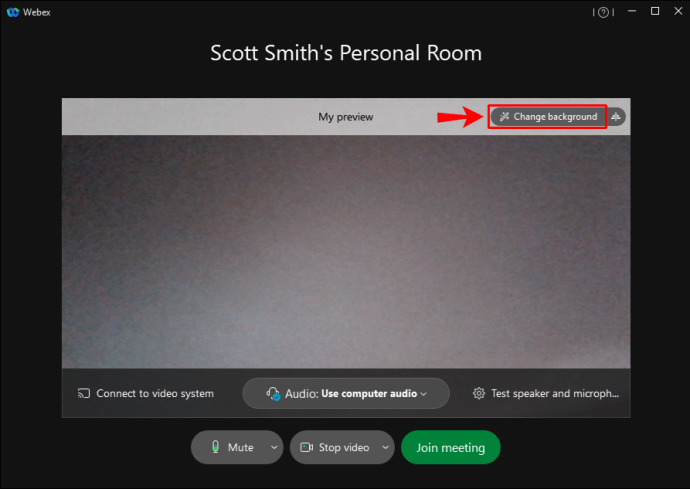
- Pe Windows, este în stânga, iar utilizatorii de Mac ar trebui să privească în colțul din dreapta
- Selectați imaginea sau opțiunea „Blur” după cum doriți.
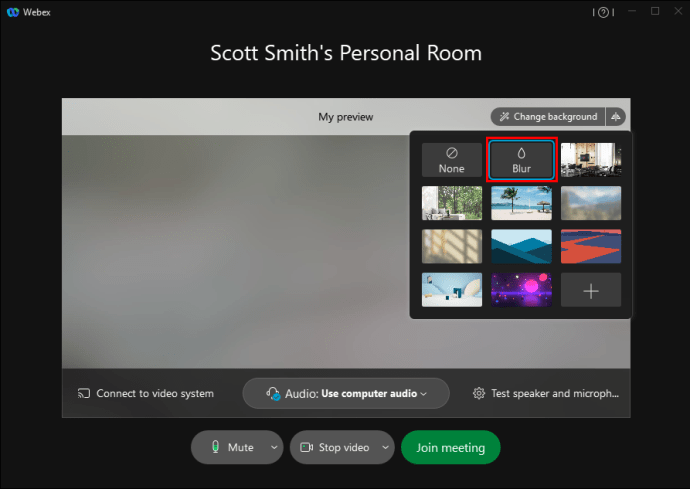
- Selectați „Aplicați” pentru a vă salva setările.
- Alăturați-vă unei întâlniri cu noul dvs. fundal virtual.
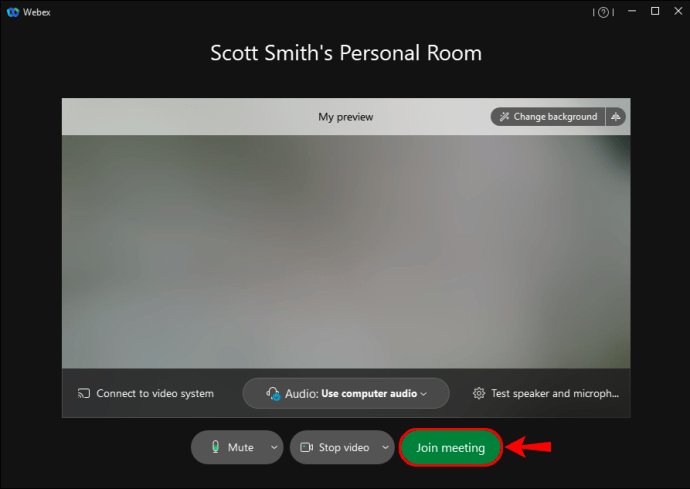
În timpul unei întâlniri, vă puteți schimba și fundalul virtual. Iată cum:
- Mergeți în partea din stânga sau în dreapta sus a ecranului în timpul unei întâlniri.
- Selectați „Audio și video”.

- Accesați „Cameră” și apoi „Schimbați fundalul virtual”.
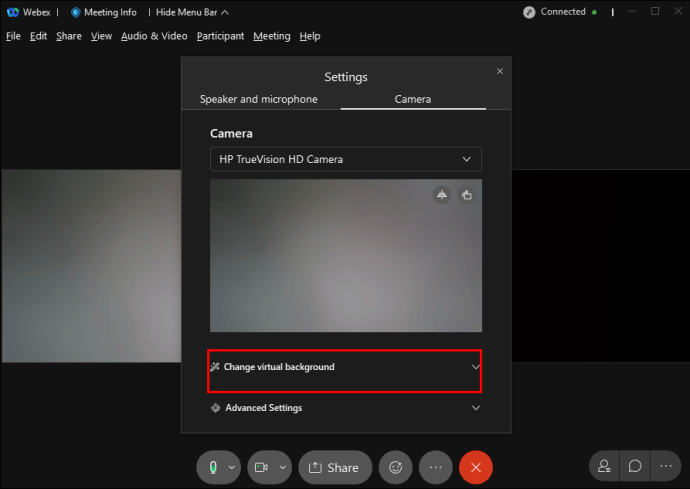
- Schimbați pe un nou fundal virtual.
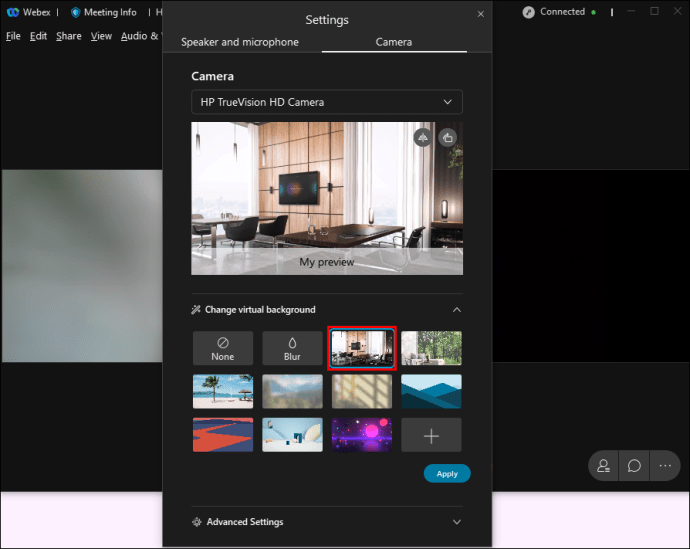
- Aplicați modificările.
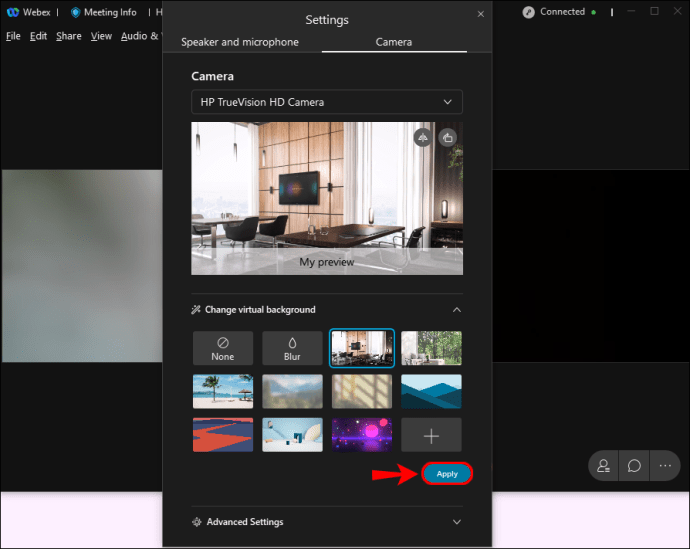
- Continuați cu întâlnirea.
Pe desktop, acești pași funcționează numai pentru Webex Meetings și aplicația Webex Unified. Webex Training nu acceptă deloc caracteristica.
De asemenea, vă recomandăm să selectați o imagine cu dimensiunea de 1280 x 720 pixeli sau mai mare. Imaginile cu dimensiunile corecte vor permite Webex să se potrivească imaginii pe fundalul dvs. virtual. Orice fotografii mai mici sau malformate vor avea ca rezultat un fundal nenatural.
De asemenea, administratorul site-ului Webex trebuie să vă permită să utilizați un fundal virtual. Dacă știți că dispozitivul dvs. este compatibil și totuși opțiunea nu apare, este posibil ca caracteristica să fie dezactivată. Solicitați administratorului dumneavoastră dreptul de a-l folosi dacă acesta este cazul.
Pe Android și iPhone
Pe dispozitivele mobile, utilizatorii își pot schimba fundalul numai după ce se alătură unei întâlniri. Din cauza acestei cerințe, vă recomandăm să vă înscrieți la o întâlnire fără a vă activa mai întâi videoclipul. Procedând astfel, veți oferi suficient timp pentru a vă configura fundalul virtual.
Iată cum să vă schimbați fundalul pe dispozitivele mobile:
- Lansați Webex pe dispozitivul dvs. mobil.
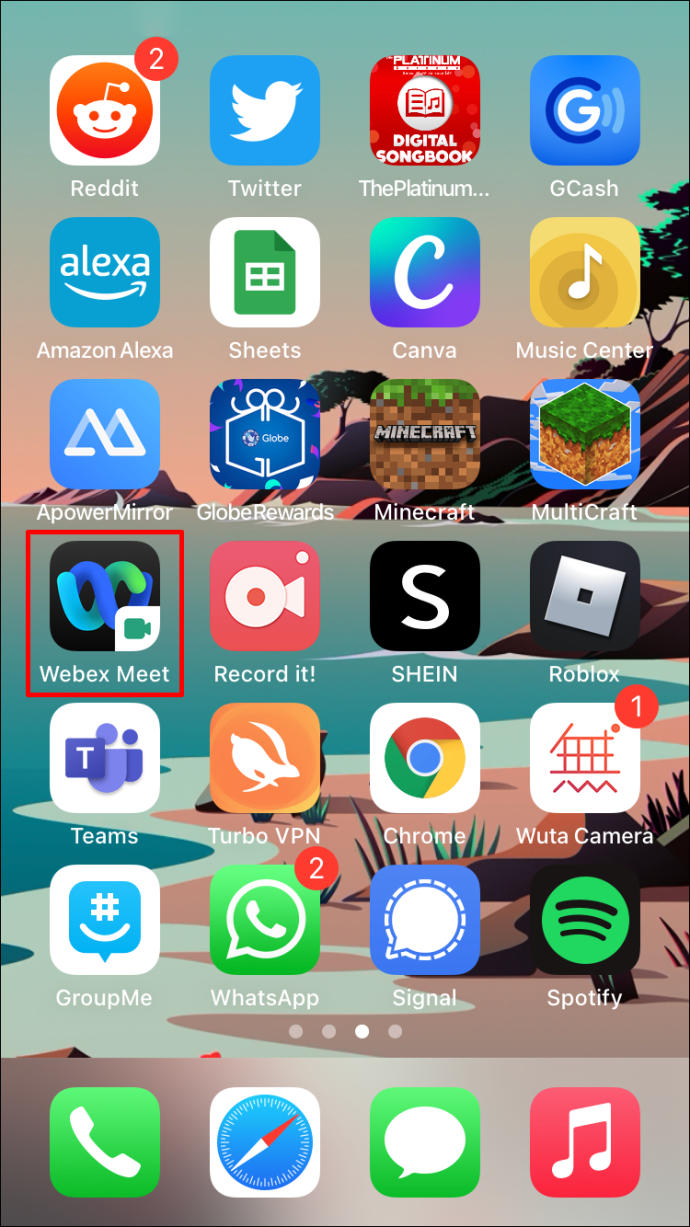
- Participați la o întâlnire cu camera dezactivată pentru moment.
- Selectați „Video”.
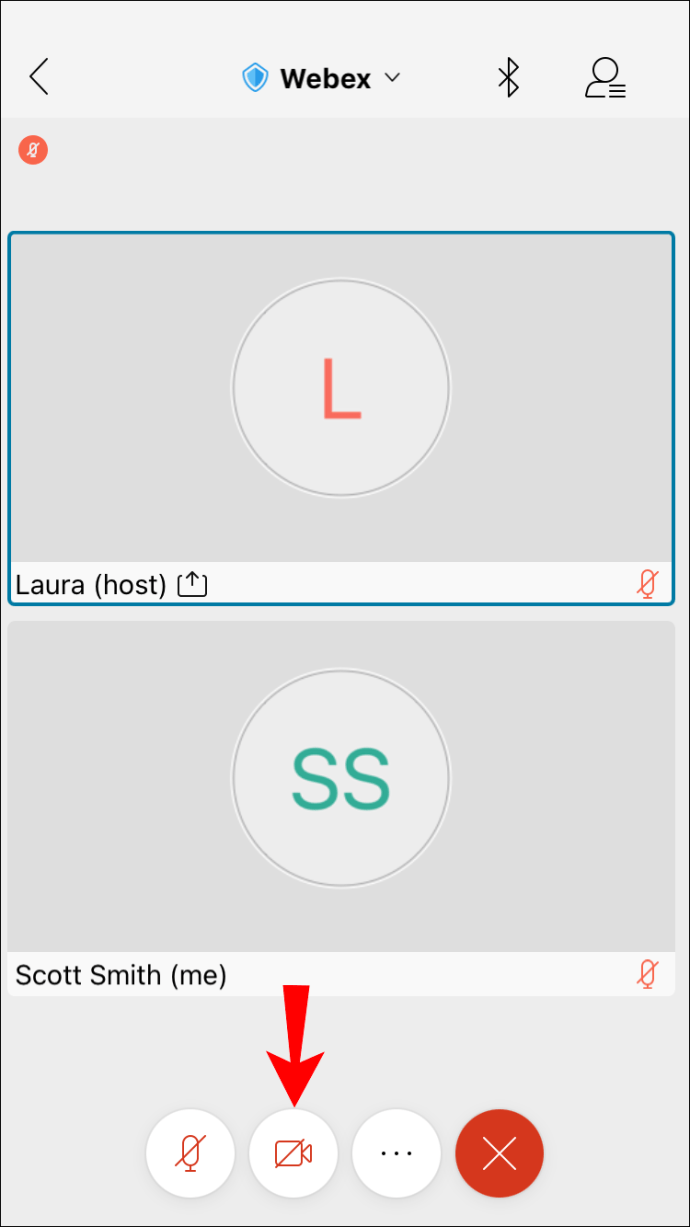
- Selectați „Fundal virtual”.
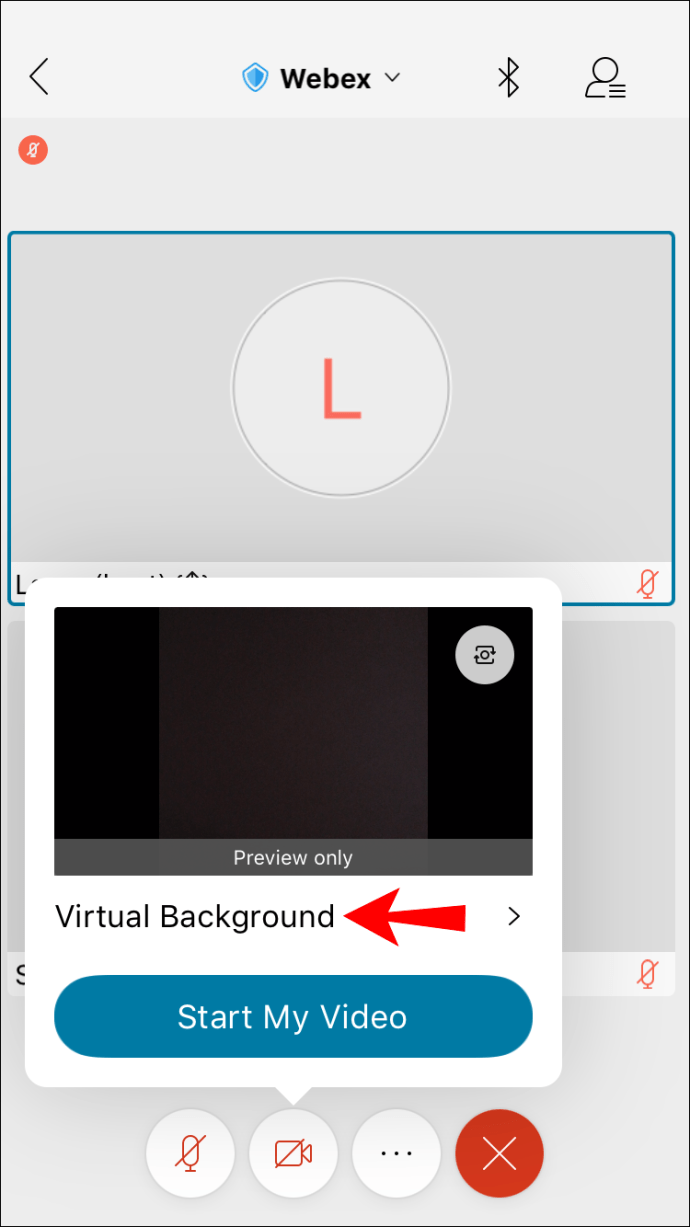
- Alegeți o imagine sau opțiunea Încețoșare.
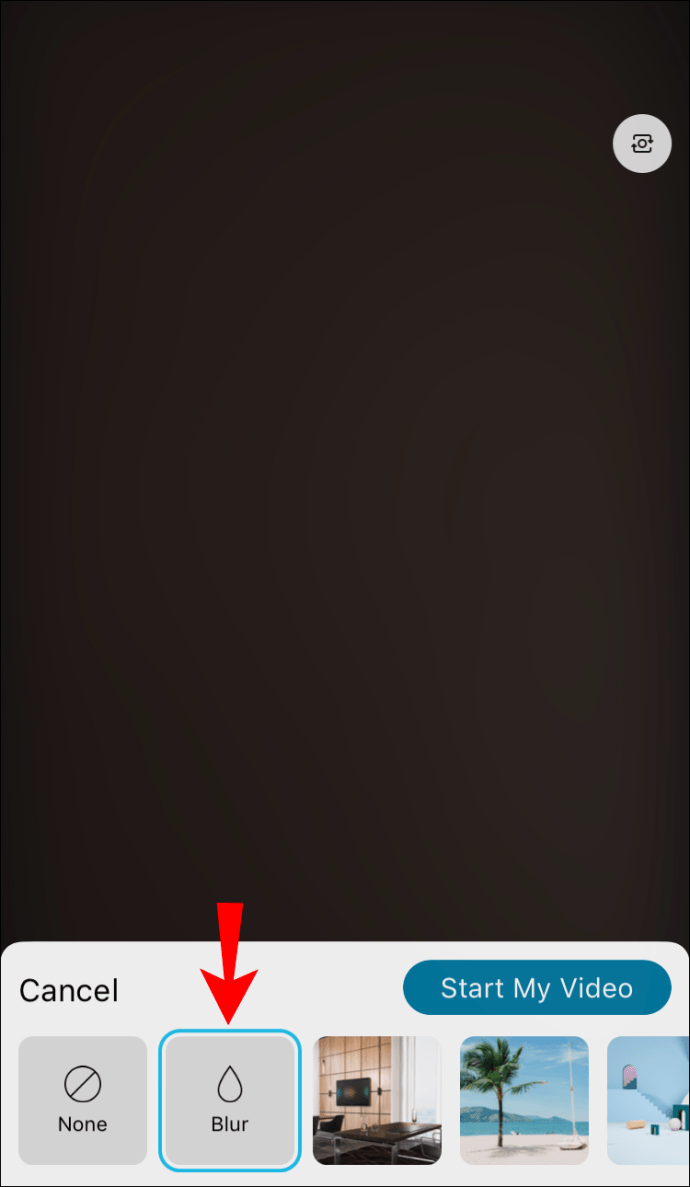
- Aplicați setările.
- Activează-ți camera.
- Continuați cu întâlnirea dvs.
Această caracteristică este relativ nouă în comparație cu utilizarea unui fundal virtual pe computere. Pot exista mai multe erori, așa că va trebui să fii atent.
Similar cu Webex pe un desktop, aveți nevoie de permisiunea de a utiliza un fundal virtual. Opțiunea nu va apărea pe dispozitivul dvs. compatibil dacă funcția este dezactivată.
Sfaturi pentru a vă distinge de împrejurimile dvs
Tehnologia de fundal virtuală nu este perfectă în niciun caz, dar este totuși grozavă pentru întâlniri. Există câteva modalități de a vă împiedica să vă amestecați în mediul înconjurător. Se reduce în principal la culori și iluminare.
Camera dvs. ar trebui să fie puternic iluminată, deoarece Webex are nevoie de suficientă lumină pentru a vă diferenția de fundal. Camerele mai întunecate tind să te facă să pari amestecat în mediul înconjurător. Aprindeți niște lumini și lămpi.
Lumini profesionale pentru apeluri conferință sunt disponibile pentru achiziție. Acestea emit o strălucire uniformă și strălucitoare pentru a vă ajuta camera să capteze împrejurimile. Acestea funcționează atât pentru computere, cât și pentru dispozitive mobile.
Hainele pe care le porți contează și atunci când folosești un fundal virtual. Deoarece scopul aplicației este de a elimina culorile din spatele tău, nu purta haine de aceeași culoare sau de aceeași culoare cu peretele sau fundalul tău. Pentru colegii tăi și șefului tău, vei apărea ca un cap fără trup care plutește în aer. Deci, dacă hainele tale se potrivesc cu fundalul, îți recomandăm să treci la altceva.
De asemenea, obiectele în mișcare vor perturba iluzia fundalului tău virtual. Dacă locuiești cu alte persoane, roagă-le să nu treacă în spatele tău pe toată durata întâlnirii. În acest fel, vei avea fundalul perfect pentru întâlnirile tale.
Întrebări frecvente suplimentare
Cum să utilizați un webaround în Webex?
Un Webaround este un ecran verde portabil care se atașează de scaun și prezintă un fundal uniform, de culoare solidă. Se poate plia într-un pachet mic și se potrivește în orice geantă de călătorie. Dacă nu sunteți un fan al ecranelor verzi mari, ar trebui să vă gândiți să obțineți unul pentru dvs.
Iată cum veți folosi un Webaround cu Webex:
1. Configurați Webaround atașându-l pe scaun.
2. Asigurați-vă că este bine conectat înainte de a vă așeza.
3. Lansați Webex.
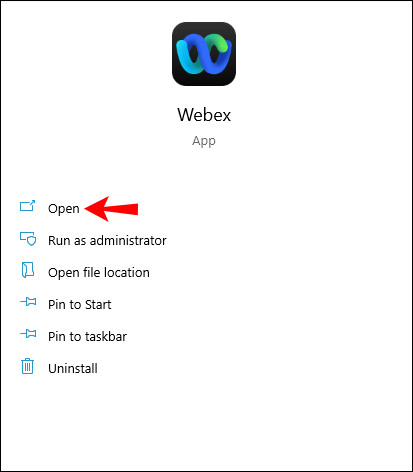
4. Găsiți opțiunea „Schimbați fundalul” fie în colțul din stânga sus, fie din dreapta sus al ecranului.
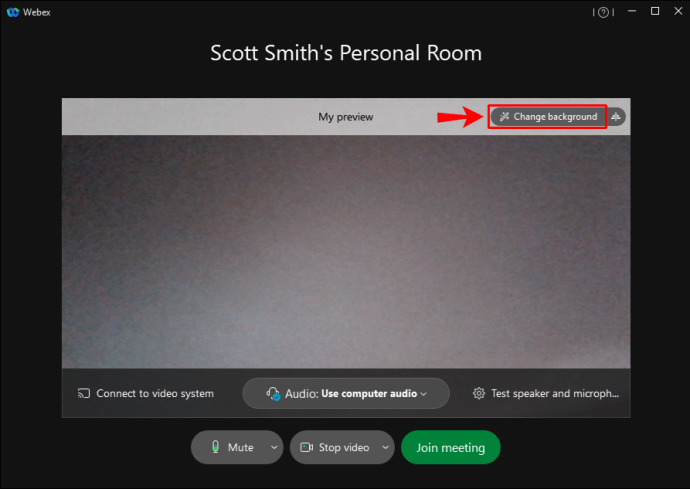
A. Pe Windows, este în stânga, iar utilizatorii de Mac ar trebui să privească în colțul din dreapta
5. Selectați imaginea sau opțiunea „Blur” după cum doriți.
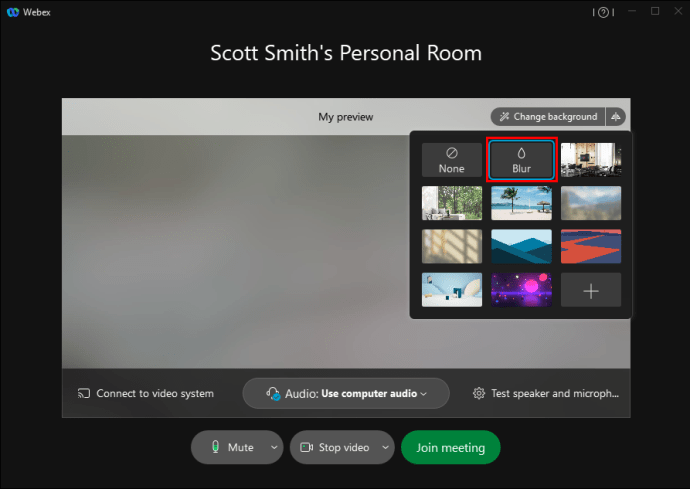
6. Selectați „Aplicați” pentru a vă salva setările.
7. Alăturați-vă unei întâlniri cu noul dvs. fundal virtual.
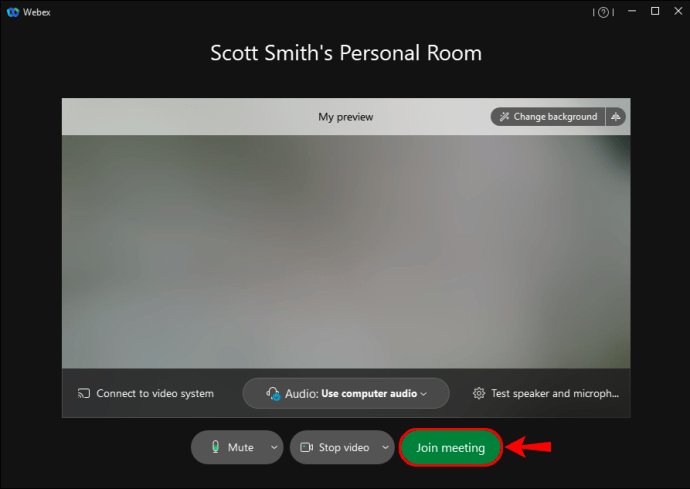
Și iată-l. Este simplu, deoarece culoarea verde solidă va permite un fundal virtual de mai bună calitate în timpul întâlnirilor tale. Desigur, ar trebui să evitați să purtați culoarea verde, deoarece va începe să se amestece.
Webex are o caracteristică chroma key?
Webex nu are această caracteristică încorporată pentru utilizatorii săi. Pentru a utiliza o cheie cromatică cu ecranul verde, va trebui să utilizați alt software.
Ești la plajă?
Funcția de fundal virtuală a Webex este o modalitate excelentă de a permite lucrătorilor de acasă să păstreze o anumită intimitate sau să pară a fi într-o locație interesantă. Acum că știți cum să o configurați, vă puteți impresiona colegii cu aceste abilități tehnice. Ei vă vor întreba cum să o faceți singuri.
Care este fundalul tău virtual preferat? Ai un ecran verde acasă? Anunțați-ne în secțiunea de comentarii de mai jos.